Mündəricat
RAM-ın tükənməsi Mac-ı tez bir zamanda yavaşlata bilər və hər cür problemlərə səbəb ola bilər. Ram istifadənizi azaltmaq Mac-inizi sürətləndirmək və daha məhsuldar olmaq üçün təsirli bir yoldur. Bəs siz RAM-ı necə boşaltmaq və yaddaşdan istifadəni azaltmaq olar?
Mənim adım Taylerdir və mən 10 ildən çox təcrübəyə malik kompüter texnikiyəm. Mən günəş altında demək olar ki, hər bir kompüter problemini görmüşəm və təmir etmişəm. Mən xüsusilə Mac-lərdə işləməyi və onların sahiblərinə kompüterlərindən maksimum yararlanmağı öyrətməyi çox sevirəm.
Bu yazıda Mac-da RAM-dan necə istifadə edildiyini və yaddaşdan istifadəni daha sürətli azaltmağın yollarını izah edəcəyəm. performans. Sadədən mürəkkəbə qədər bir neçə fərqli metodu nəzərdən keçirəcəyik.
Gəlin ona keçək.
Əsas Çıxarışlar
- Mac-ınız çox yavaş işləyəcək. çox yaddaş istifadə edir, ona görə də siz RAM-ı təmizləmək üçün bu üsullardan tez-tez istifadə etməlisiniz.
- Mac-da RAM-ı nəyin tutduğunu tez yoxlamaq üçün Fəaliyyət Monitoru -dan istifadə edə bilərsiniz. Ətraflı məlumat üçün aşağıda Metod 4 -a baxın.
- Çox vaxt sadəcə Mac-ı yenidən başlatmaq və ya istifadə olunmamış proqramları bağlamaq yaddaş istifadəsini azaltmağa kömək edəcək.
- Mac-da yenisinizsə. və ya vaxtınıza qənaət etmək istəyirsinizsə, RAM-ı cəld boşaltmaq və Mac-ın işini yaxşılaşdırmaq üçün CleanMyMac X -dən istifadə edə bilərsiniz.
- Qabaqcıl istifadəçilər üçün Terminal
(bax Metod 6 ).
Metod 1: Mac-ı yenidən başladın
Mac-da RAM boşaltmağın ən asan yolusadəcə kompüteri yenidən başlatmaqdır . Bu, disk önbelleğini və yaddaşdakı hər hansı proqramı təmizləyəcək. Yenidən başladıqdan sonra kompüteriniz bir az daha yaxşı işləməlidir. Mac-ı yenidən başlatmaq həm də ram istifadənizi azaltmaq üçün ən sadə həll yoludur.
Bunu etmək üçün ekranınızın yuxarı sol küncündə Apple icon -u tapın və yenidən başladın seçin.
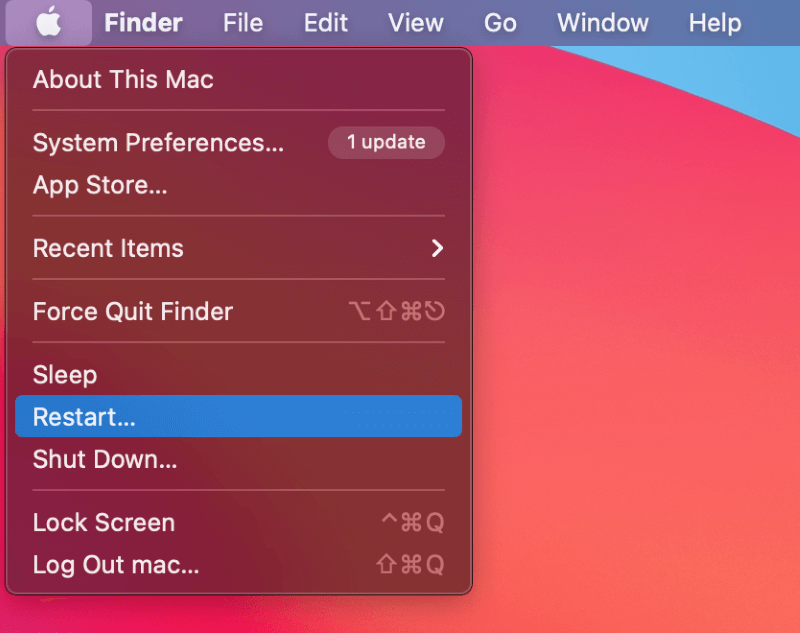
Bəzən Mac-ı yenidən başlatmaq kifayət deyil. Əgər Mac yenidən başladıldıqdan sonra hələ də yavaş işləyirsə, burada edə biləcəyiniz bir neçə başqa şey var.
Metod 2: Yaddaş Problemlərini Düzəltmək üçün Mac-ı yeniləyin
Bəzən Mac-larda yaddaş problemləri bununla əlaqədar olur. macOS ilə proqram təminatı problemlərinə . Bu vəziyyətdə, sisteminizi tez-tez yeniləyə və problemi həll edə bilərsiniz. Problemi birbaşa həll etməsə belə, Mac-ı güncəl saxlamaq həmişə yaxşı fikirdir.
Mac-ı yeniləmək üçün sadəcə olaraq yuxarı solda Apple ikonasını tapın. ekrana keçin və Sistem Tercihləri seçin. Üstünlüklər paneli açıldıqda, sadəcə proqram yeniləməsi ikonasına klikləyin və hər hansı yeniləmələri axtarın.

Metod 3: İstifadə olunmamış Proqramları bağlayın
Tətbiqin hələ də işləyə biləcəyini bilirdinizmi İstifadə etməsəniz belə RAM? Hansı proqramların açıq olduğunu görməyin bir yolu imleci dokunuzun üzərinə gətirmək və onların altında ağ dairə olan istənilən proqrama baxmaqdır, məsələn:

Gördüyünüz kimi, açıq proqramlar onlara işarədirhələ də RAM tutur. Bu proqramları bağlamaq üçün sadəcə olaraq proqramın ikonasına klikləyərkən idarəetmə düyməsini basıb saxlayın. Sonra Çıxış seçin.
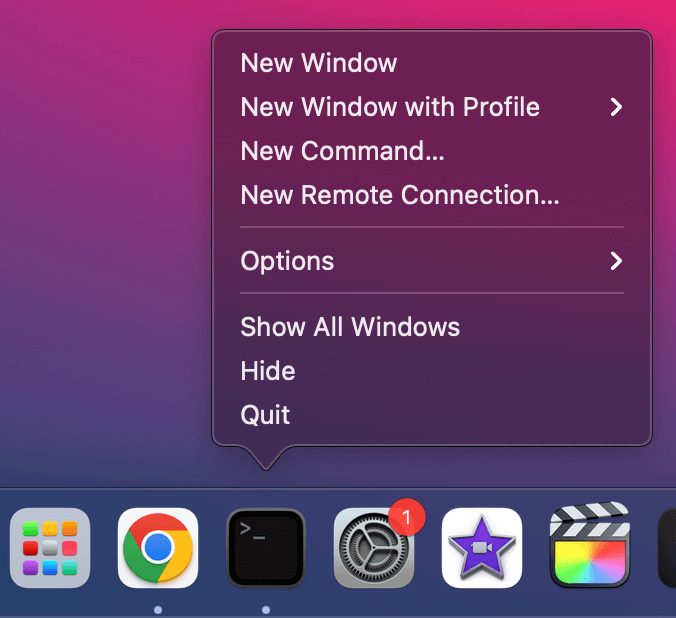
Metod 4: Fəaliyyət Monitorundan istifadə
Fəaliyyət Monitoru sistemin nə qədər olduğunu yoxlamaq üçün faydalı proqramdır. resurslardan istifadə olunur. Siz Fəaliyyət Monitorundan istifadə edərək Yaddaş istifadəsinə, CPU istifadəsinə və s. baxa bilərsiniz.
Fəaliyyət Monitorunu tapmaq üçün, sadəcə olaraq, Command + Space düymələrini sıxaraq və "fəaliyyət monitoru" yazmaqla diqqət mərkəzini açın.
Siz həmçinin
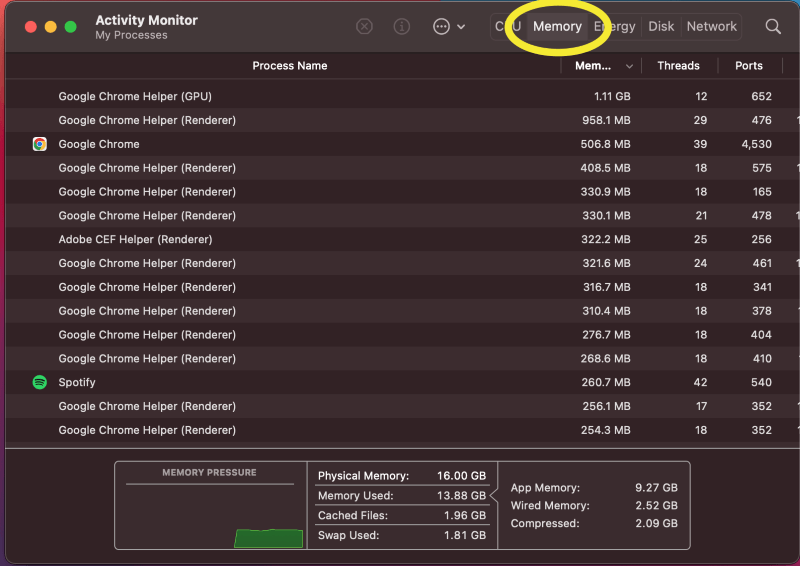
Gördüyümüz kimi, bu kompüter mövcud RAM-ın demək olar ki, hamısından istifadə edir. ! Yaddaşın bir hissəsini boşaltmaq üçün bu proqramları bağlaya bilərik. Tətbiq cavab vermirsə, siz “X” üzərinə klikləməklə onu məcbur buraxa bilərsiniz :

“X” üzərinə kliklədikdə, sizdən soruşulacaq. Tətbiqi həqiqətən bağlamaq istəyib-istəmədiyinizi təsdiqləmək üçün.
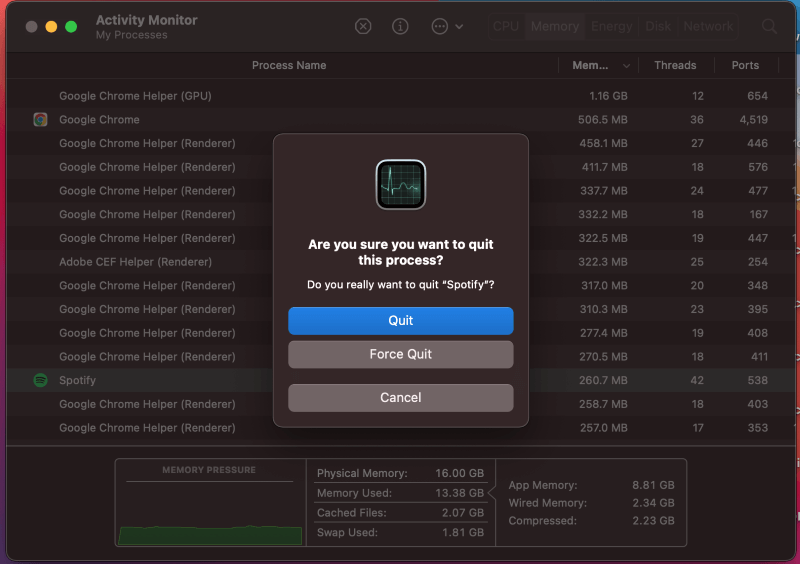
Sizə Çıxmaq, Çıxmağa Məcbur etmək və ya Ləğv etmək seçimi veriləcək. Tətbiq normal işləyirsə, Çıxmağı seçmək çox yaxşı olacaq. Bununla belə, proqram donubsa və ya cavab vermirsə, siz Çıxmağa məcbur edə bilərsiniz.
Tətbiqi bağladıqdan sonra o, artıq heç bir mövcud resursları tutmayacaq. Siyahıda aşağı hərəkət etməyə davam edinvə hər hansı problemli tətbiqləri dayandırın.
Metod 5: Proqramdan istifadə
Siz həmçinin xüsusi hazırlanmış proqramdan istifadə edərək Mac-da RAM-ı boşalta bilərsiniz. Mac-inizin performansına kömək etdiyini iddia edən bir çox Mac təmizləyici proqramlar olsa da, xüsusilə yaxşı biri CleanMyMac X -dir. Bu proqram yaddaş istifadənizə nəzarət etməyi asanlaşdırır.
CleanMyMac yeni başlayanlar üçün xüsusilə faydalıdır, çünki ondan istifadə etmək çox asandır. Tətbiq hətta Mac-da RAM az olduqda belə xəbərdarlıqlar verəcək.
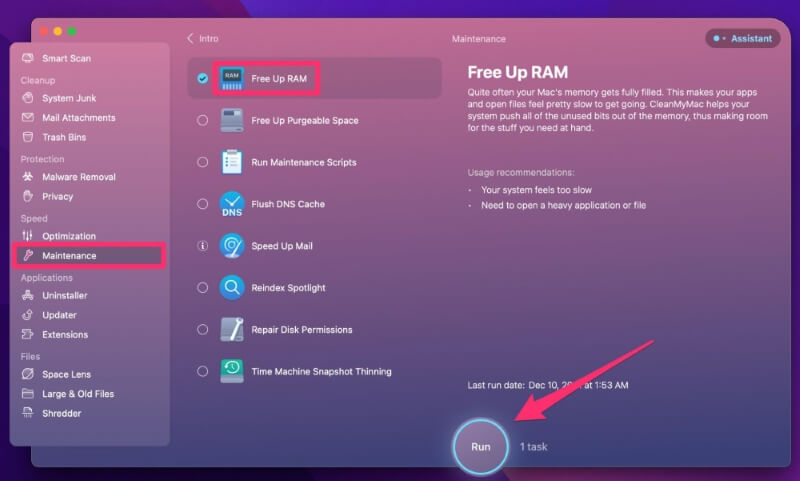
Proqramı Sürət > Bakım
Qeyd: CleanMyMac X pulsuz proqram deyil. Proqramın bəzi xüsusiyyətləri pulsuz olsa da, tam versiyaya yüksəlməklə daha təkmil funksiyalar əldə edə bilərsiniz. Tam icmalımızı burada oxuyun.
Metod 6: Terminaldan istifadə (Qabaqcıl İstifadəçilər üçün)
Terminal bir az çaşdırıcı ola biləcəyi üçün bunu yalnız daha qabaqcıl istifadəçilərə tövsiyə edə bilərəm. Bununla belə, Terminaldan istifadə edərək RAM-ı boşaltmaq istəyirsinizsə, bu, kifayət qədər sadədir.
İlk olaraq, Terminal -ni Utilities -də və ya Spotlight-dan istifadə edərək "terminal" axtararaq tapın.
Terminal açıq olduqdan sonra <1 yazın>sudo purge və enter düyməsini basın, məsələn:
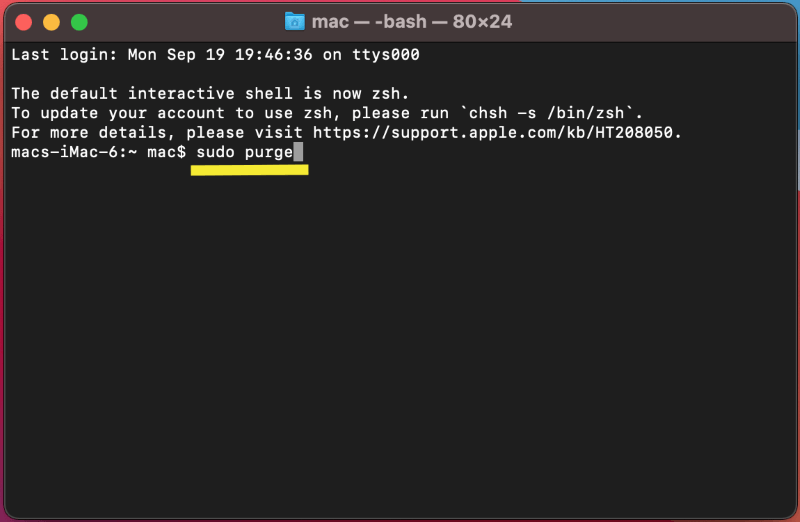
Terminal sizdən parolunuzu daxil etməyinizi xahiş edəcək. Bunu etdikdən sonraterminal istifadə olunmamış proqramlardan istənilən yaddaşı təmizləyəcək.
Yekun fikirlər
Mac-iniz yavaş işləməyə başlayanda bu, çox əsəbi ola bilər. Ancaq çox vaxt bu, çox RAM istifadə edildiyi bir vəziyyətdir. Çox vaxt istifadə olunmamış proqramları silməklə Mac-ı sürətləndirə bilərsiniz.
Ümid edirik ki, Mac növbəti dəfə yavaş işləməyə başlayanda bu məsləhət və fəndlərdən bəziləri sizin üçün faydalı olacaq və RAM-ın bir hissəsini boşaltmalısınız.

